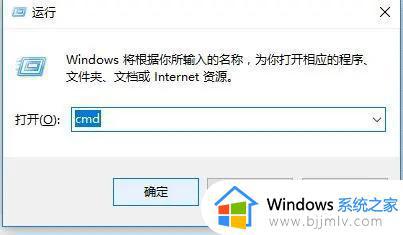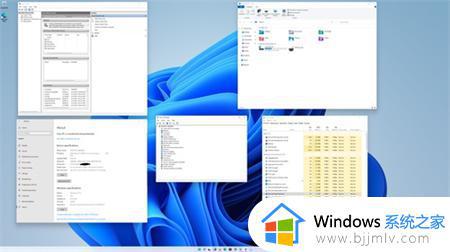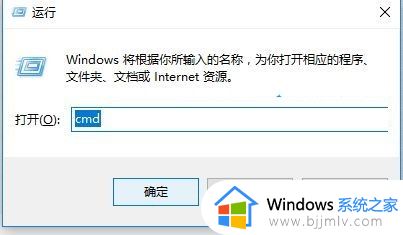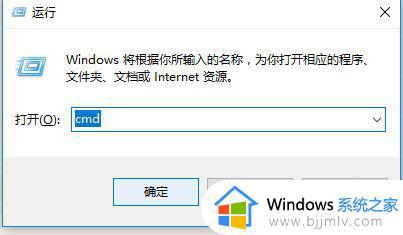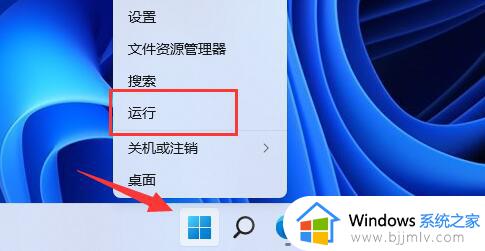win11在欢迎界面卡住怎么办 win11欢迎界面卡住解决方法
更新时间:2022-11-10 09:42:23作者:runxin
通常情况,我们在启动电脑中安装好的win11系统过程中,首先都会经过一个微软的欢迎界面之后才能正常进入系统桌面,不过最近也有用户遇到win11电脑在启动时卡在欢迎界面的情况,对此win11在欢迎界面卡住怎么办呢?这里小编就来给大家带来win11欢迎界面卡住解决方法。
具体方法:
1、首先尝试使用电源键重启电脑,如果重启后还进不去。
2、那就重启3次左右,直到进入修复界面,选择“疑难解答”。
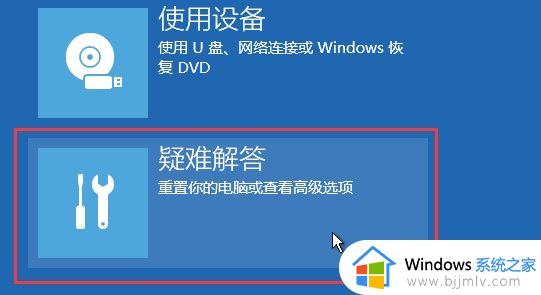
3、然后点开下面的“高级选项”。
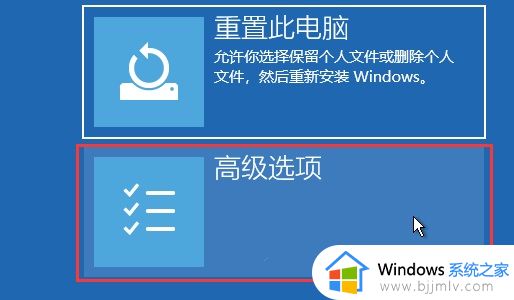
4、再进入右上角的“卸载更新”。
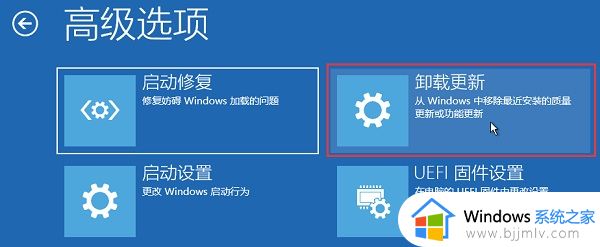
5、进入后选择“卸载最新的功能更新”就能卸载掉win11退回win10了。
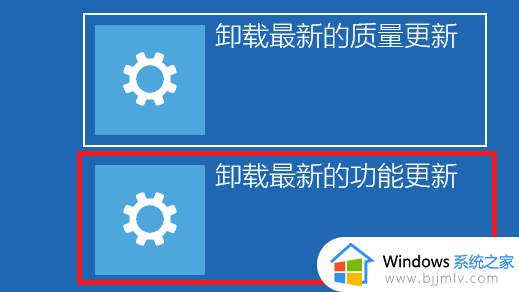
6、回退win10后,如果还想要升级win11,建议选择本站的系统。
7、因为卡在欢迎大概率是之前下载的系统不够稳定。
以上就是小编给大家介绍的win11欢迎界面卡住解决方法了,有遇到这种情况的用户可以按照小编的方法来进行解决,希望能够帮助到大家。